1、按下win+R 组合键打开运行,输入:regedit 点击确定打开注册表编辑器;
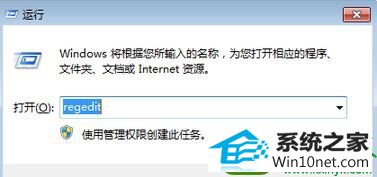
2、在注册表左侧依次展开:HKEY_LoCAL_MACHin/soFTwARE/Microsoft/windows/CurrentVersion/Explorer/desktop/namespace ;
3、此时,我们选中“namespace ”后依次点击【文件】—【导出】,选择容易找的保存路径(如桌面),随便设置一个名称 点击保存;
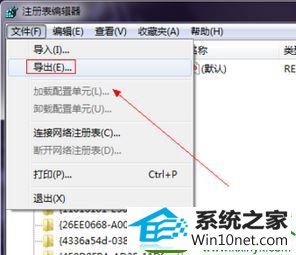
4、在之前保存的注册表文件上单击右键,选择【使用记事本打开】;
5、打开后按下【CTRL+F】呼出查找窗口,输入【internet Explorer】,找到相应的项目。注意到此时的文件名编号是{B416d21B-3B22-B6d4-BBd3-BBd452dB3d5B;
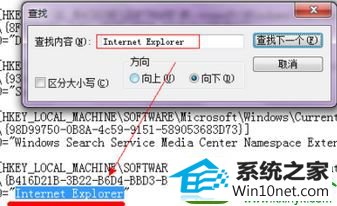
6、回到注册表编辑器中,在左侧找到原先查找的iE的注册信息的那个文件名一样的项,将{B416d21B-3B22-B6d4-BBd3-BBd452dB3d5B单击右键,选择删除即可。
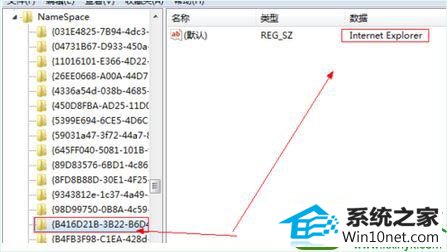
系统下载推荐
本站发布的系统与软件仅为个人学习测试使用,不得用于任何商业用途,否则后果自负,请支持购买微软正版软件!
Copyright @ 2022 win10 64位系统版权所有